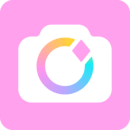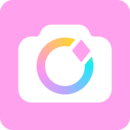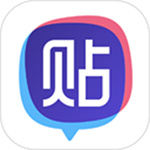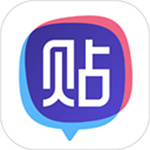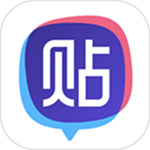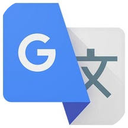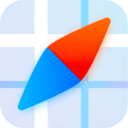淘宝添加亲情账号方式一览

淘宝app官方下载
- 类型:手机购物
- 大小:58.77MB
- 语言:简体中文
- 评分:
淘宝添加亲情账号方式一览,淘宝是一款非常方便的购物软件,在这里的商品非常丰富,用户们都可以选择购买,不同的店铺都可以进行对比,在这里买的自己满意的商品,而且在这里购买商品都有一定的质量保障,还能在这里解锁售后服务,可以让用户们放心购买,而且在这里还能加自己的好友,在这里将不错的商品进行分享,让用户们可以轻松get同款,而且在这里还有不同的功能,可以提供家庭成员购物信息,用户们可以通过这个功能轻松了解所添加成员购买的商品,方便用户们对于未成年的管理,但许多用户都不清楚,应该怎么设置添加亲情账号,今天就为大家带来了添加账号方法一览,感兴趣的小伙伴们,赶紧来看看吧!
添加亲情账号方式一览
1、打开手机淘宝进入界面后,在底部的选项栏里点击“消息”这一项进行切换,再在消息界面右上方点击“+”图标打开

2、这时图标下会弹出一个窗口,在里面点击选择“通讯录”这一项。

3、在通讯录界面里点击选择“亲情号”选项进入。

4、在我的亲情账号页面底部有一个“添加亲情账号”的按钮,在上面点击。

5、页面跳转进入后,在目标选项前面点击小圆圈勾选,再填入对应的手机号码,点击“一键开通”按钮。

6、这时会弹出一个窗口,核对过信息后点击“确认”。

7、最后,在进入的页面里会显示“开通成功”的提示,待对方登录手机淘宝确认后,这个亲情账号就成功添加完成。